【さくらサーバー】下位プランへの移行手順【プラン変更】
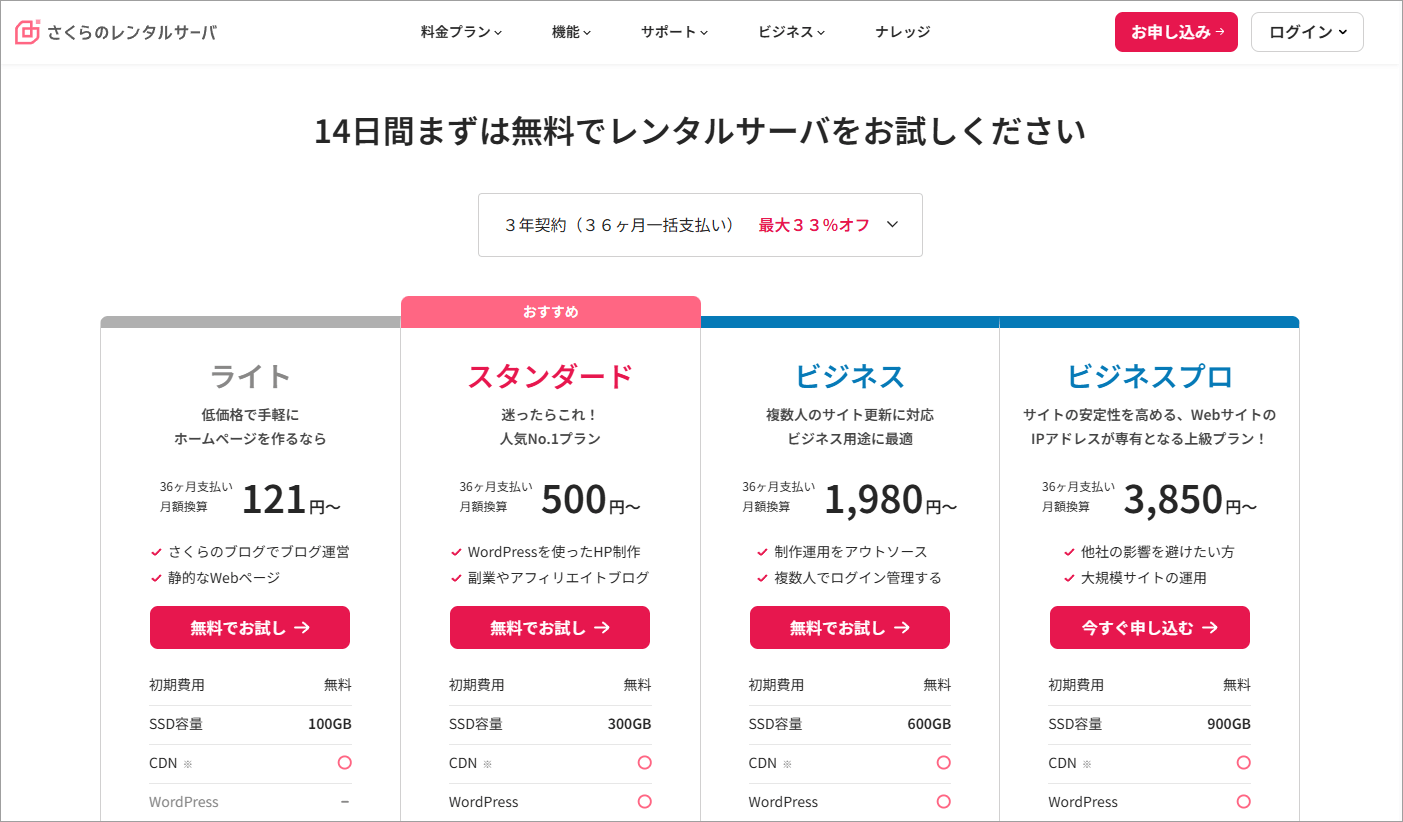
さくらのレンタルサーバですが、下位プランへの移行は手動らしく、思っていたよりも大変でした。
僕がさくらで運用しているのは、WordPressとメールです。
ビジネスプランからスタンダードプランへ移行したときの手順を書き留めておきます。
ビジネスプランのデータをPCへ
- データベースをエクスポート
- データファイルをダウンロード
- メールデータを受信
データベースをエクスポート
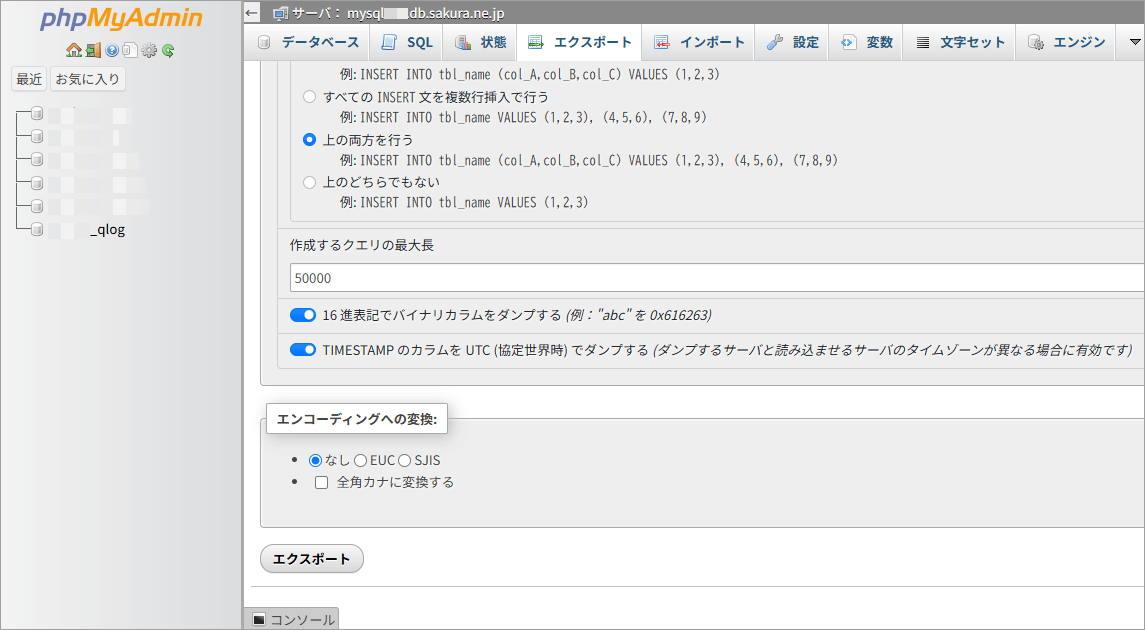
phpMyAdminでSQLファイルをエクスポートしました。
データファイルをダウンロード
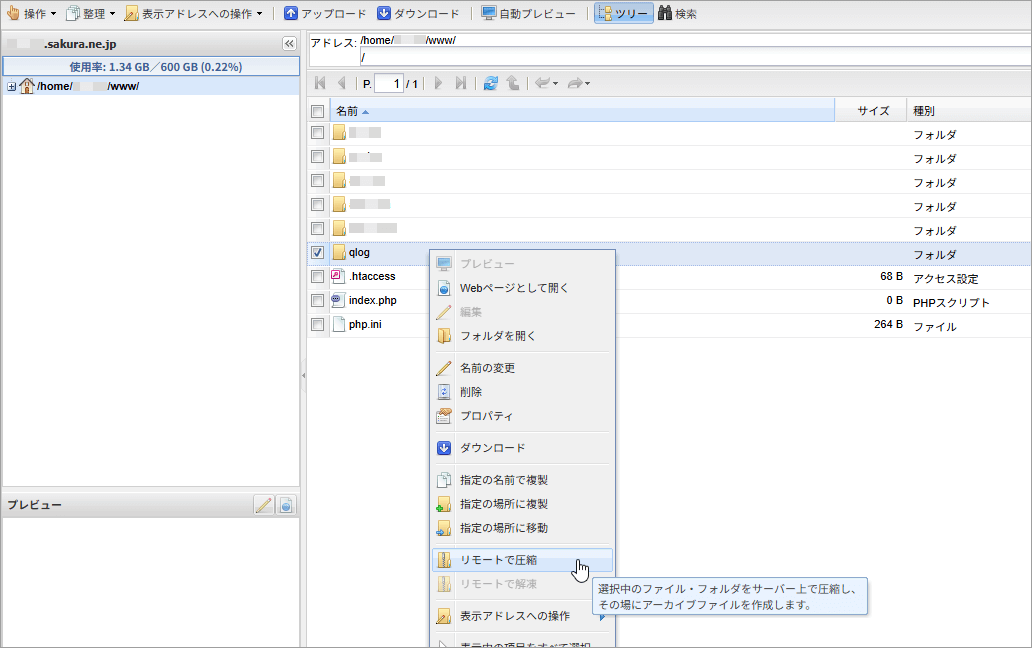
ファイル数が多かったため、ファイルマネージャーで圧縮してからダウンロードしました。
メールデータを受信
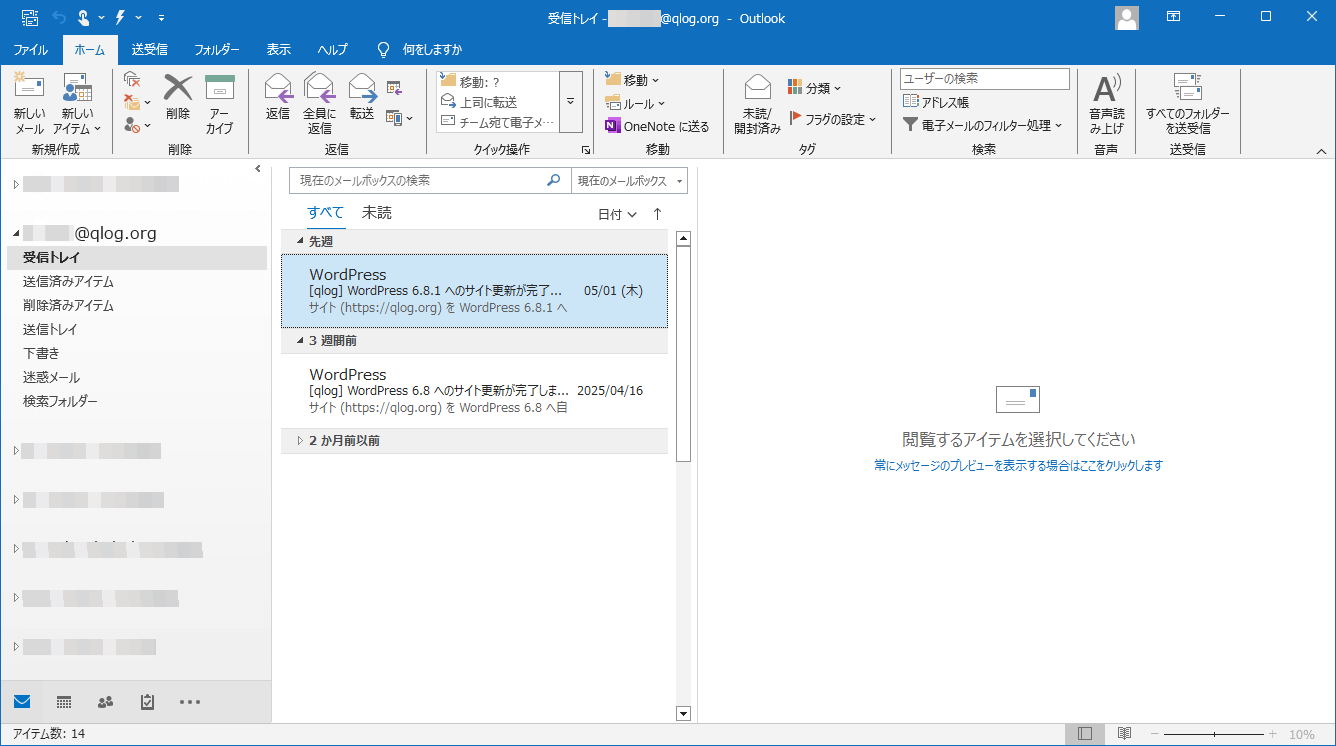
メールソフトOutlookで受信しました。
※メールのやりとりが多い場合は、ビジネスプランのサーバーからドメインを削除する直前にも受信しておいたほうが良いかもしれません。
スタンダードプランの申込み
さくらのレンタルサーバ「スタンダードプラン」を申込みました。
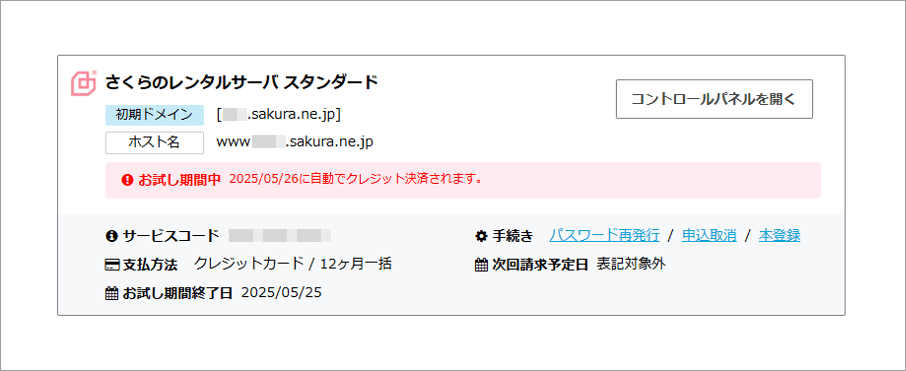
僕はクレジット支払いにしたんですけど、お試し期間が終わったあと自動で決済されました。
PCのデータをスタンダードプランへ
- データベースの新規作成
- データベースにインポート
- データファイルをアップロード
- パーミッションの変更
- wp-configファイルの編集
データベースの新規作成
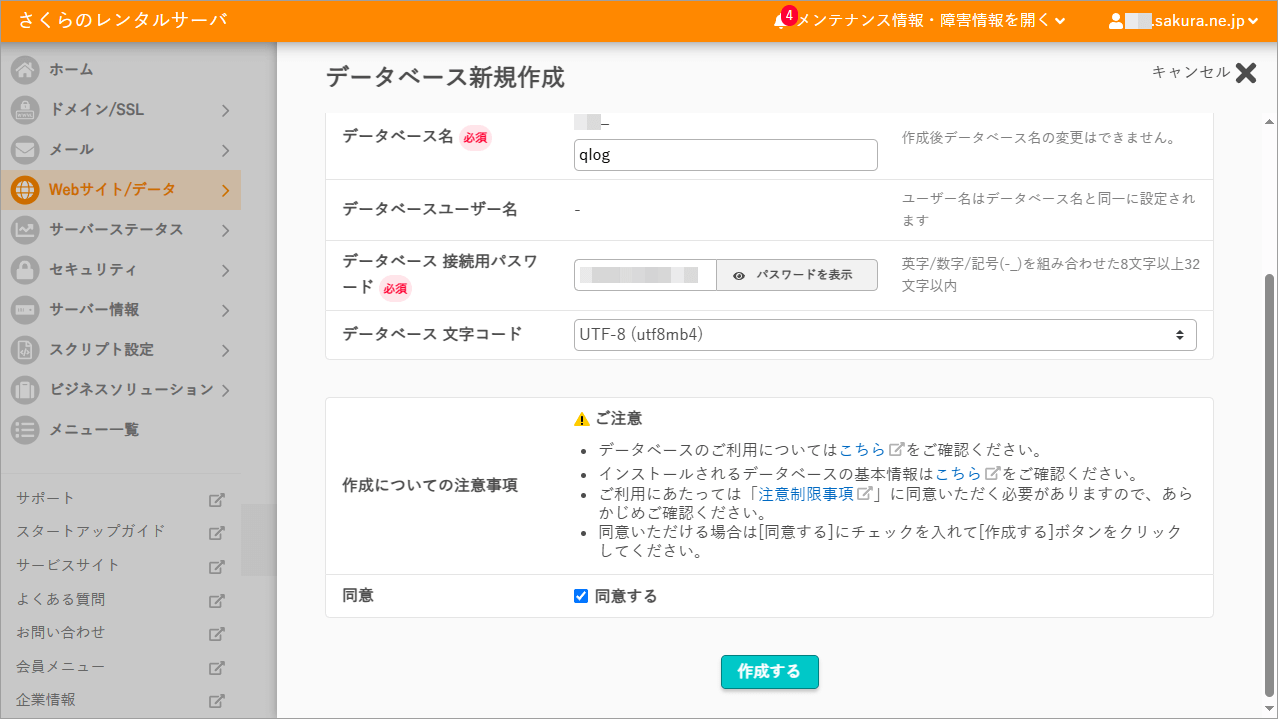
サーバコントロールパネルからデータベースを作成しました。
データベースにインポート
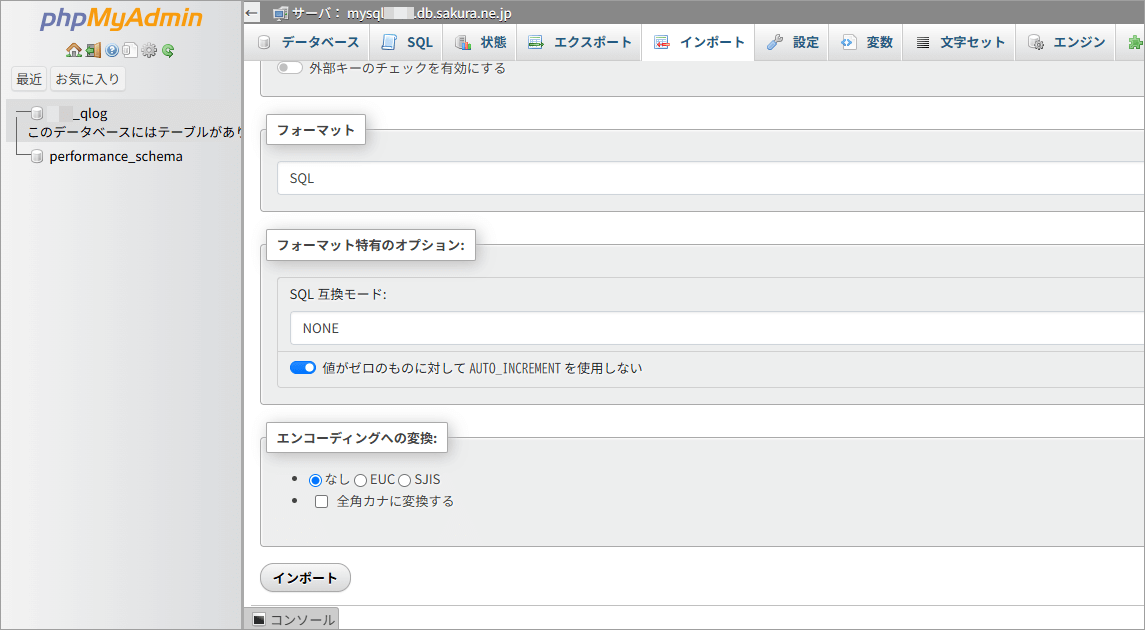
容量が小さいSQLファイルはphpMyAdminでインポートして、容量が大きいSQLファイルはSSH接続してインポートしました。
データファイルをアップロード
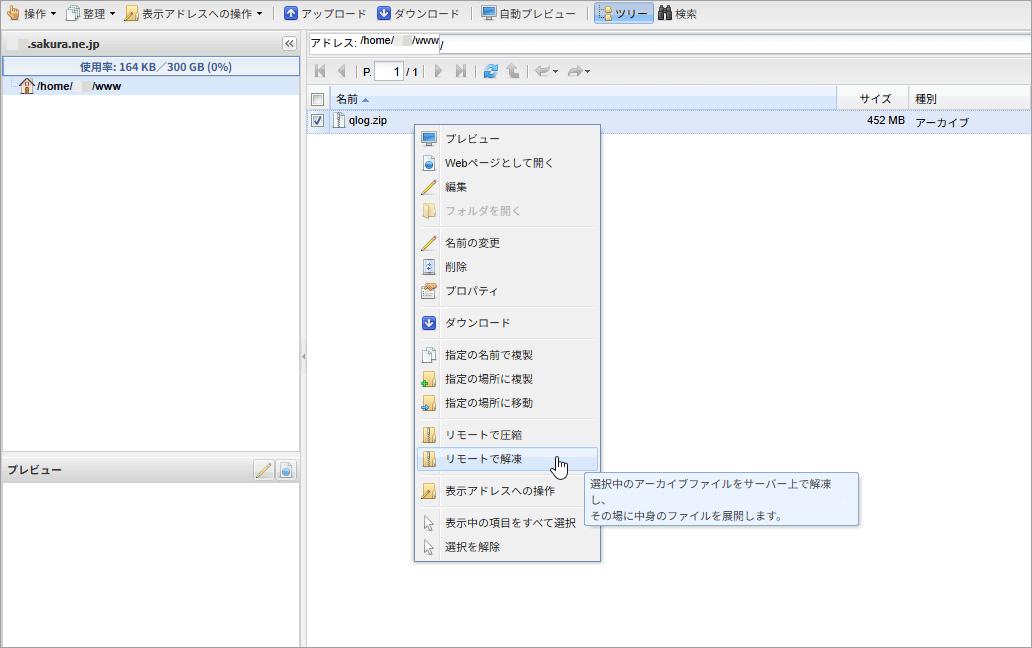
ファイルの容量が大きかったため、FTPソフトでアップロードしてからファイルマネージャーで解凍しました。
※ファイルマネージャからアップロードできる容量は25MBまで。
パーミッションの確認
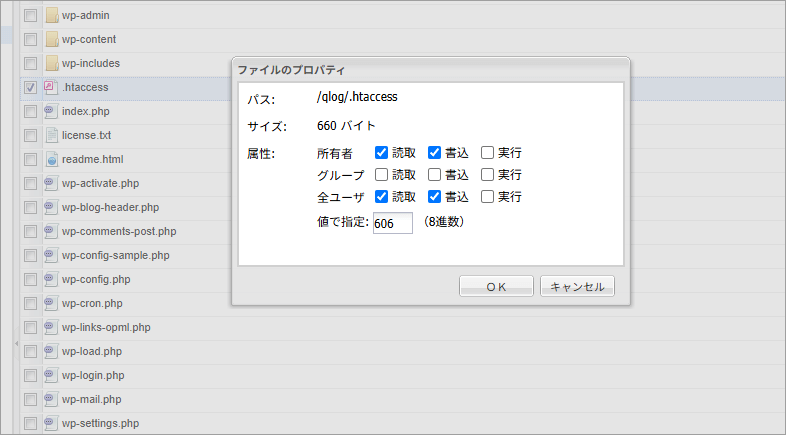
.htaccessファイルとwp-config.phpファイルのパーミッションが引き継がれているか確認しました。
- .htaccess:606
- wp-config.php:400(編集するときは600)
wp-configファイルの編集
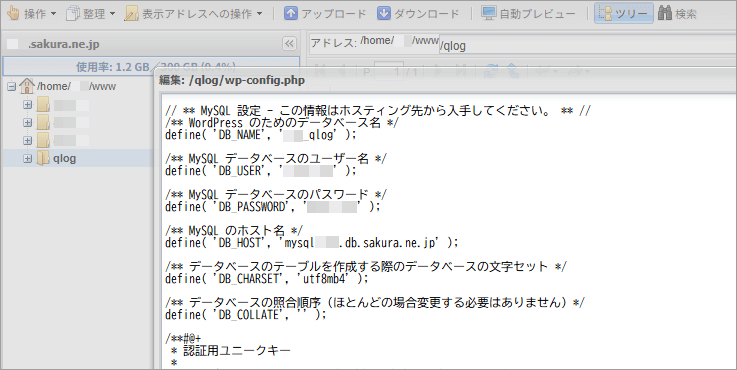
スタンダードプランのデータベース情報に書き換えました。
ビジネスプランの無料SSL削除/ドメイン削除
- 無料SSL(Let’s Encrypt)を削除
- ドメインを削除
無料SSL(Let’s Encrypt)を削除
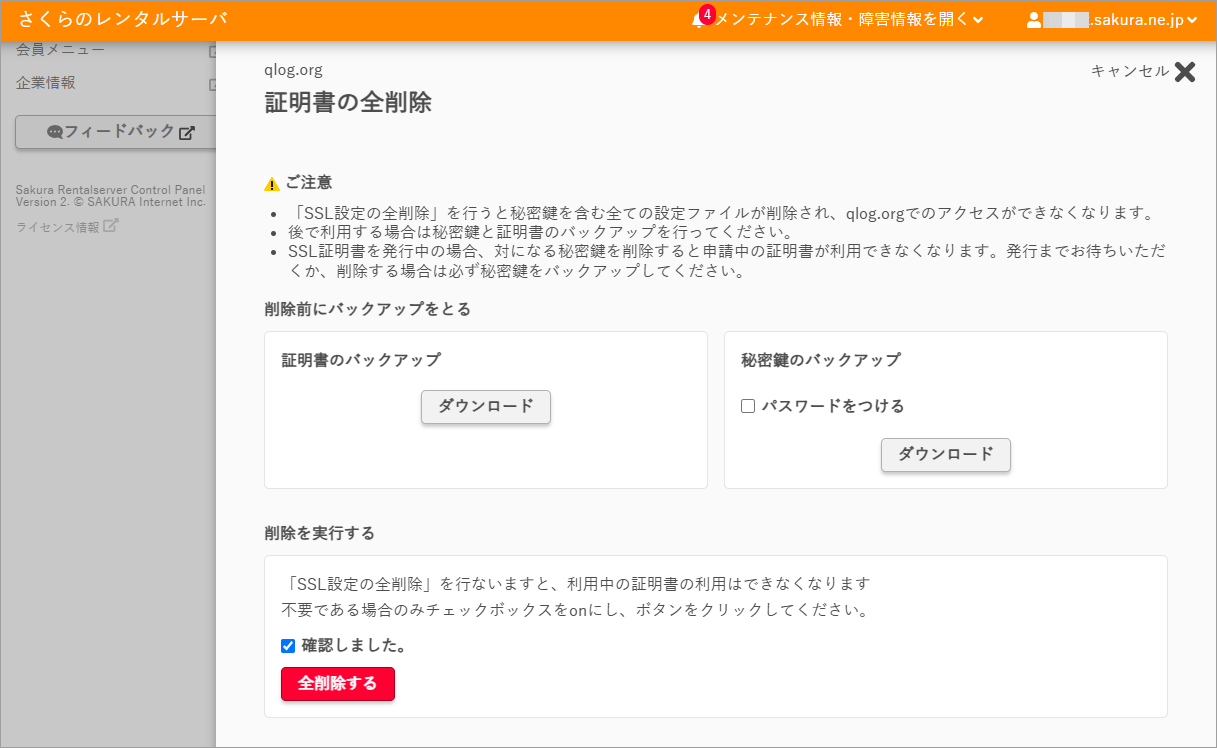
サーバコントロールパネルから無料SSL(Let’s Encrypt)を削除しました。
※有料のSSlLを移行する場合は、削除する前に秘密鍵や証明書をダウンロードしておく必要があります。
ドメインを削除
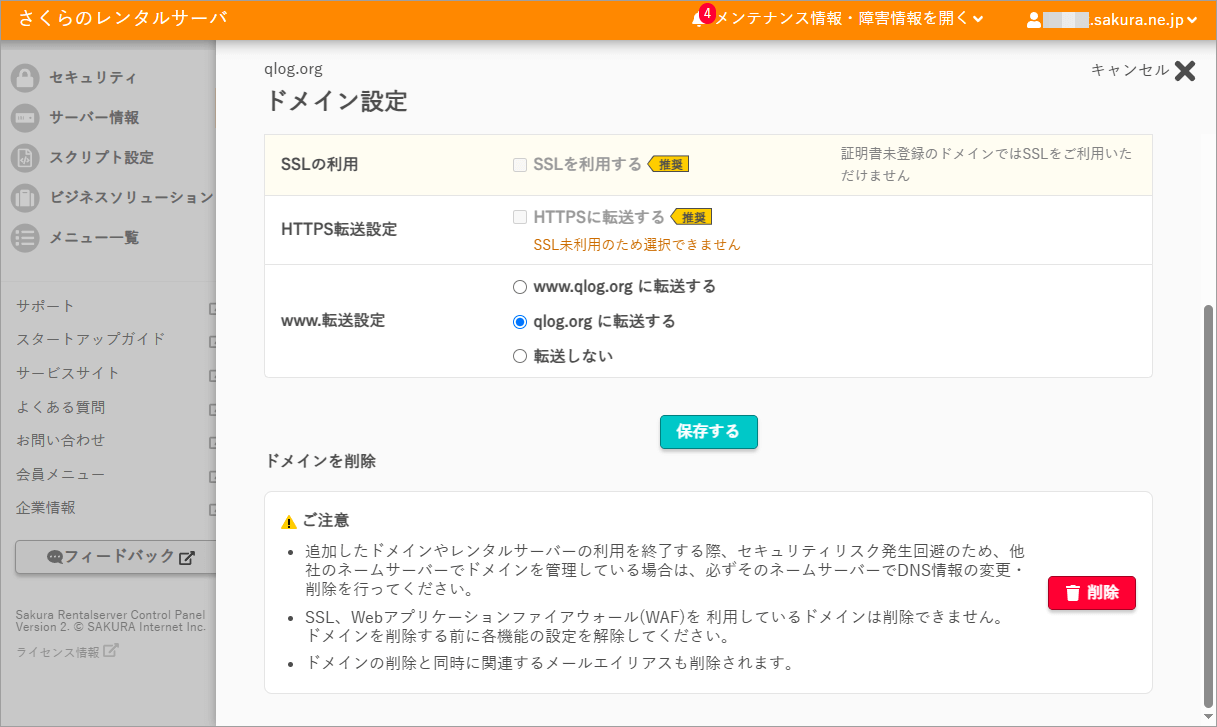
サーバコントロールパネルからドメインを削除しました。
※ドメイン・SSLを削除してからスタンダードプランのサーバー情報が反映されるまでWebサイトは表示されなくなります。メールの送受信もできません。
スタンダードプランにドメイン追加/無料SSL設定
- ドメインの追加
- 無料SSL(Let’s Encrypt)の設定
- サーバー情報を確認
- ドメインの設定
ドメインの追加
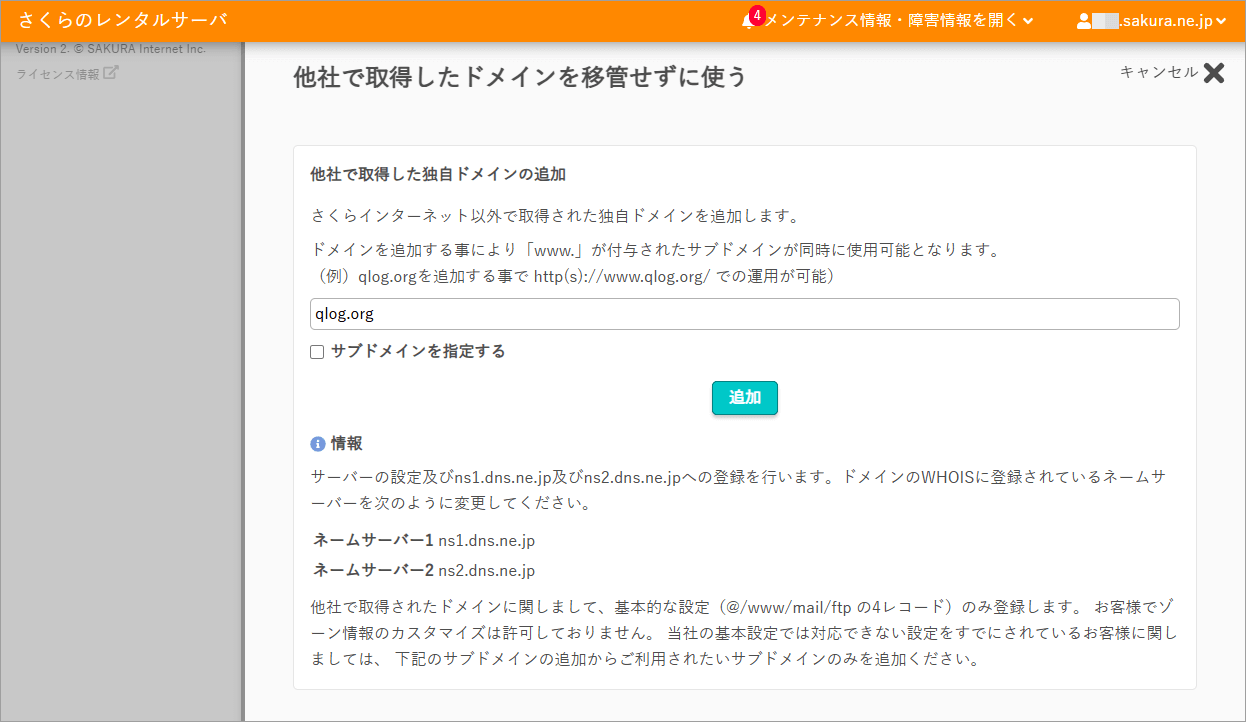
サーバコントロールパネルからドメインを追加しました。
※さくらのサポートには、「ドメインは設定削除後、2時間経過してから乗り換え先のサーバーに再設定してください」と記載されいています。
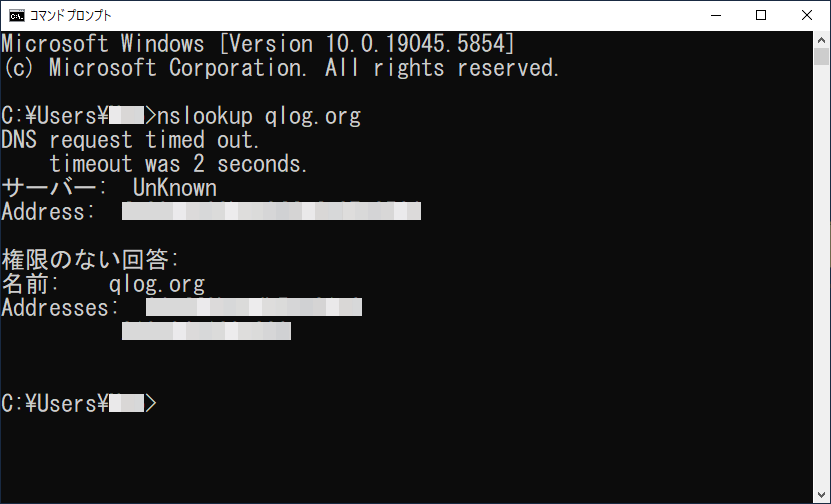
コマンドプロンプト(nslookup ドメイン名)でスタンダードプランのサーバー情報が反映されているかどうか確認しました。
※サーバコントロールパネル > サーバー情報 > サーバー情報にIPアドレスが記載されています。
無料SSL(Let’s Encrypt)の設定
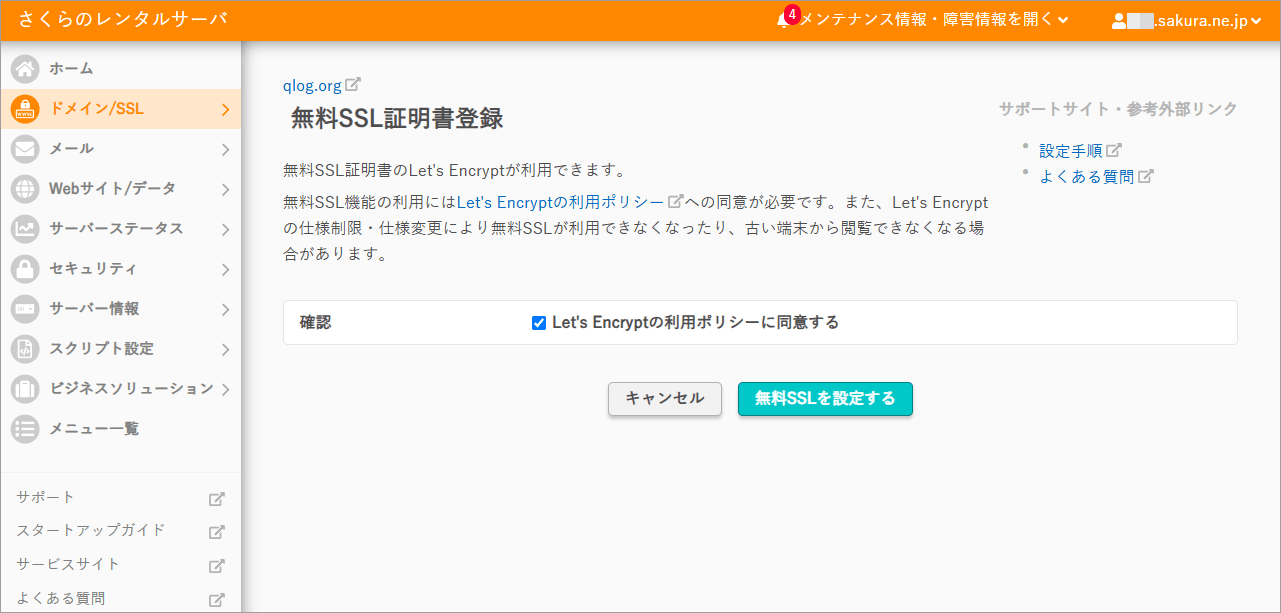
サーバコントロールパネルから無料SSL(Let’s Encrypt)を設定しました。
ドメインの設定
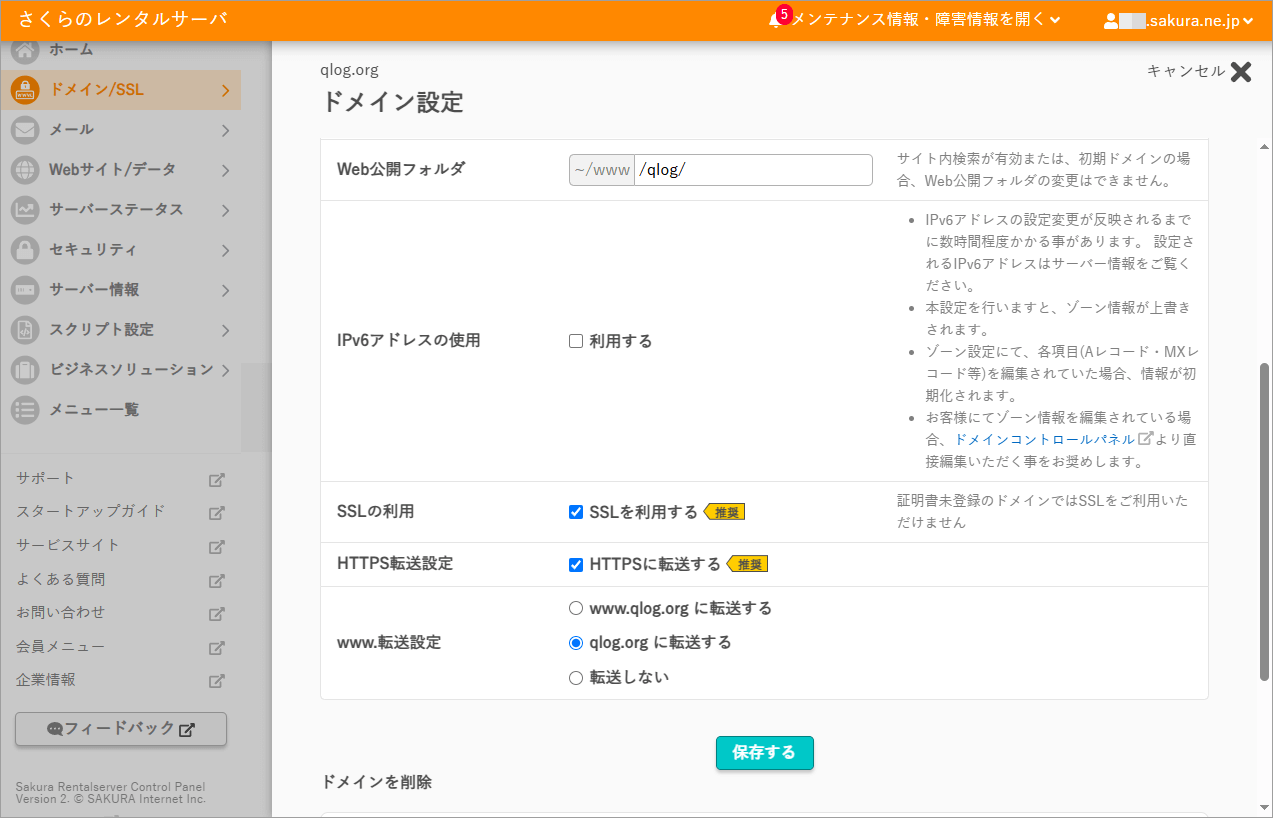
サーバコントロールパネルからドメインの設定(公開フォルダ・SSLの利用・転送など)をしました。
これでWordPressサイトの移行は完了。
ちゃんとWebサイトが表示されれるか確認しました。
スタンダードプランにメールアドレスを作成
- メールアドレスを作成
- メールソフトの設定変更
メールアドレスを作成しました。
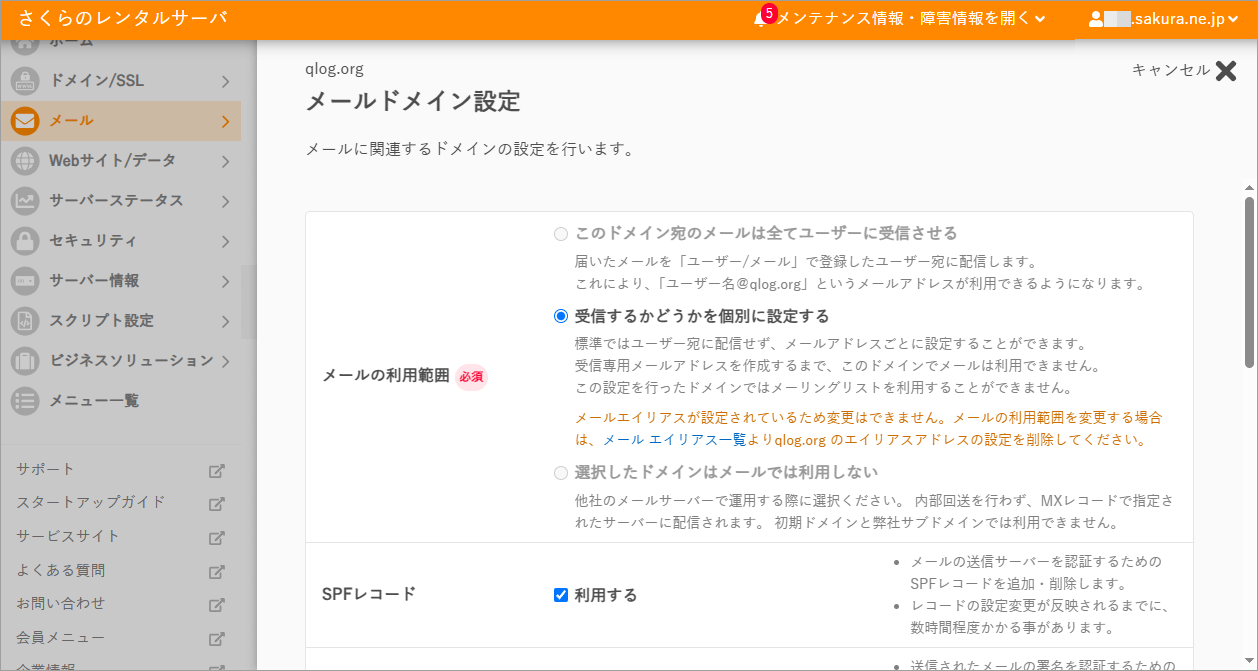
サーバコントロールパネルからメールアドレスを作成しました。
メールソフトの設定変更
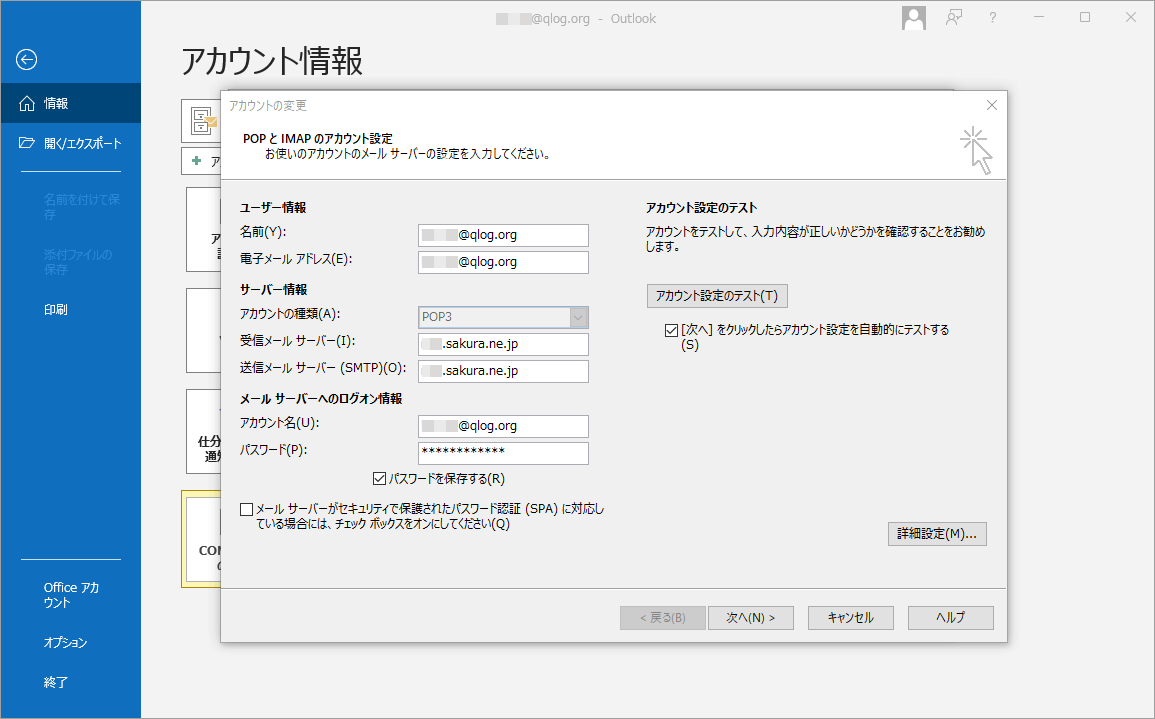
受信・送信メールサーバーをスタンダードプランの初期ドメインに書き換えました。
これでメールの移行は完了。
ちゃんと送受信できるか確認しました。
ビジネスプランの解約
さくらのレンタルサーバ「ビジネスプラン」を解約しました。
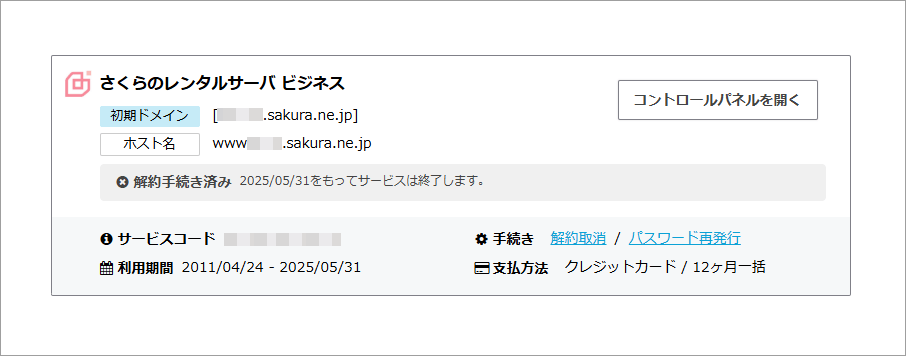
僕は12ヶ月一括で支払っていたんですけど、利用期間までは使えました。